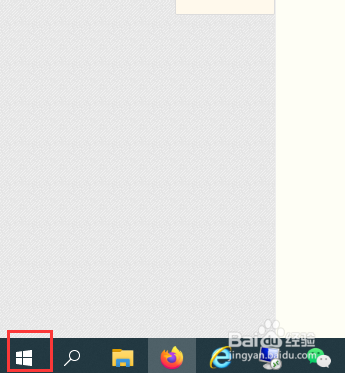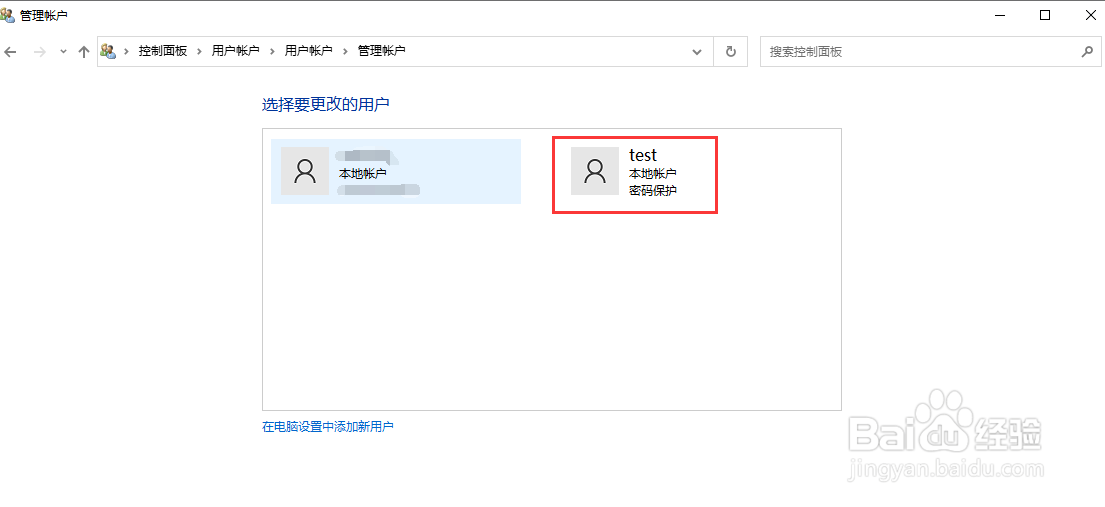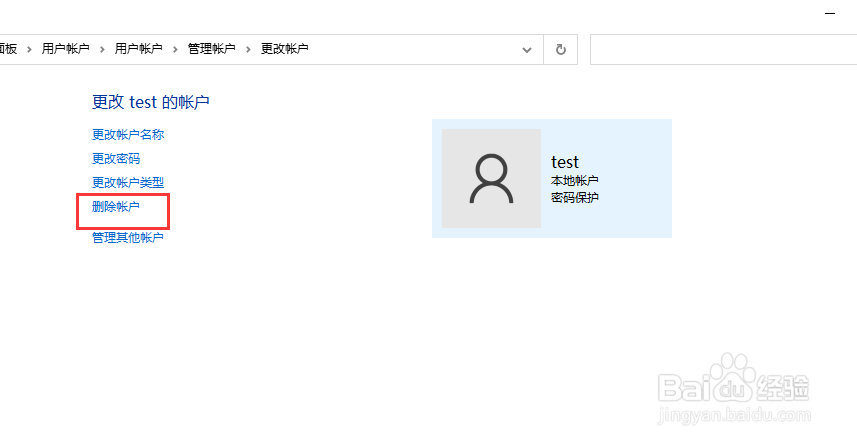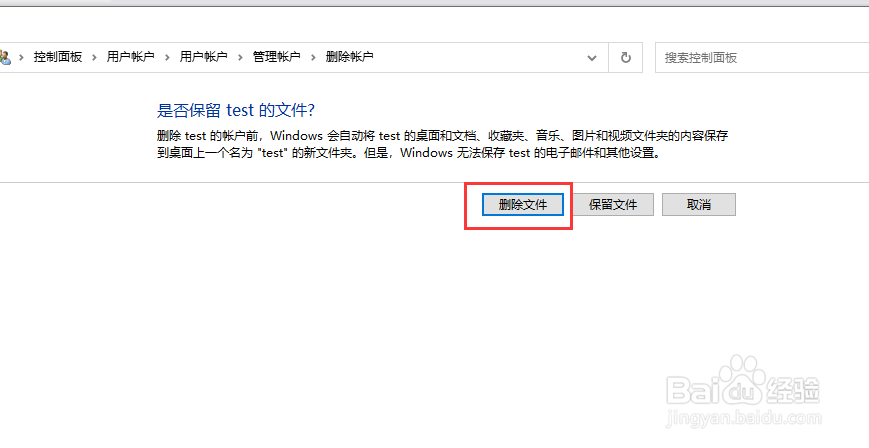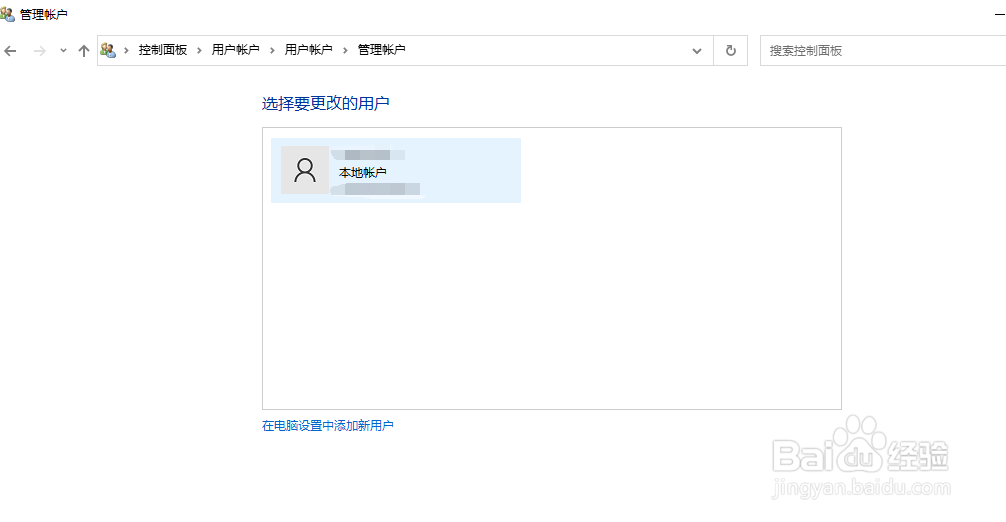1、首先选择电脑开始按钮,如下图,点击打开
2、打开如下图界面,滑动鼠标滚轮找到Windows 系统里面的控制面板选项,点击打开
3、打开如下图界面,选择用户账户下方的更改账户类型选项,点击打开
4、打开如下图界面,可以看到电脑目前所有的账户,点击打开需要删除的账户名称
5、打开如下图界面,点击删除账户选项
6、打开如下图界面,提示是否保存账户文件,点击删除文件按钮
7、打开如下图界面,提示是否删除账户,点击删除账户按钮
8、点击删除后,账户自动删除后返回如下图界面,可以看到账户已经删除了。
9、到此,Windows 系统删除账户已经完成了。